Aktivieren Sie das Quellvolumen erneut
 Änderungen vorschlagen
Änderungen vorschlagen


Nachdem Sie die Daten vom Ziel-Volume zum Quell-Volume neu synchronisiert haben, müssen Sie das Quell-Volume aktivieren, indem Sie die SnapMirror Beziehung unterbrechen. Anschließend sollten Sie das Ziel-Volume neu synchronisieren, um das reaktivierte Quell-Volume zu schützen.
Die Break- und Reverse-Resynchronisierung wird vom * Source*-Cluster durchgeführt.
Die folgende Abbildung zeigt, dass die Quell- und Zieldatenträger gelesen/geschrieben werden, wenn Sie die SnapMirror Beziehung unterbrechen. Nach dem umgekehrten Resync-Vorgang werden die Daten vom aktiven Quell-Volume auf das schreibgeschützte Ziel-Volume repliziert.
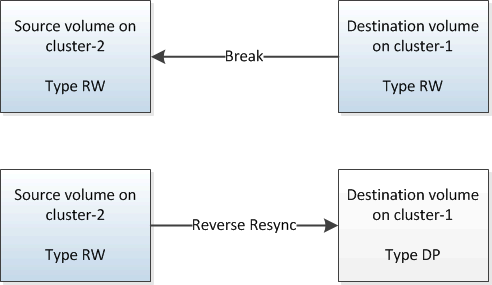
-
Führen Sie je nach der verwendeten System Manager-Version einen der folgenden Schritte aus:
-
ONTAP 9.4 oder früher: Klicken Sie Schutz > Beziehungen.
-
Ab ONTAP 9.5: Klicken Sie Schutz > Volume Relationships.
-
-
Wählen Sie die SnapMirror Beziehung zwischen dem Quell- und den Ziel-Volumes aus.
-
Klicken Sie Auf Operationen > Quiesce.
-
Aktivieren Sie das Bestätigungsfeld, und klicken Sie dann auf Quiesce.
-
Klicken Sie Auf Operationen > Pause.
-
Aktivieren Sie das Bestätigungsfeld, und klicken Sie dann auf break.
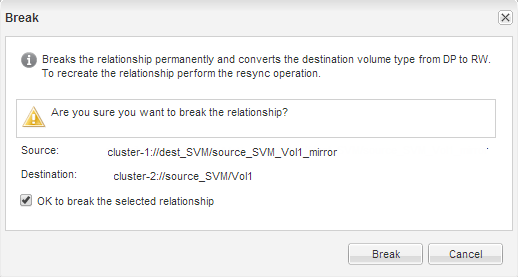
-
Klicken Sie Auf Operationen > Resync Rückwärts.
-
Aktivieren Sie das Bestätigungsfeld, und klicken Sie dann auf Resync rückwärts.
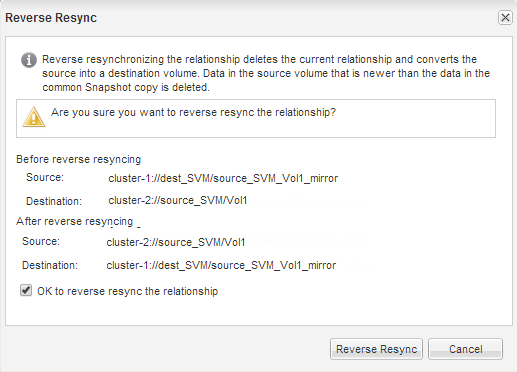
Ab ONTAP 9.3 ist die SnapMirror Richtlinie der Beziehung auf festgelegt
MirrorAllSnapshotsDer SnapMirror Zeitplan ist auf festgelegtNone.Wenn Sie ONTAP 9.2 oder eine frühere Version verwenden, wird die SnapMirror-Richtlinie für die Beziehung auf festgelegt
DPDefaultDer SnapMirror Zeitplan ist auf festgelegtNone. -
Navigieren Sie auf der Seite Volumes zum Quell-Volume, und vergewissern Sie sich, dass die erstellte SnapMirror Beziehung aufgeführt ist und der Beziehungsstatus lautet
Snapmirrored. -
Geben Sie auf dem Ziel-Cluster eine SnapMirror-Richtlinie und einen Zeitplan an, die der Sicherungskonfiguration der ursprünglichen SnapMirror Beziehung für die neue SnapMirror Beziehung entsprechen:
-
Führen Sie je nach der verwendeten System Manager-Version einen der folgenden Schritte aus:
-
ONTAP 9.4 oder früher: Klicken Sie Schutz > Beziehungen.
-
Ab ONTAP 9.5: Klicken Sie Schutz > Volume Relationships.
-
-
Wählen Sie die SnapMirror Beziehung zwischen den reaktivierten Quell- und den Ziel-Volumes aus und klicken Sie dann auf Bearbeiten.
-
Wählen Sie die SnapMirror-Richtlinie und den Zeitplan aus, und klicken Sie dann auf OK.
-
Das Quell-Volume hat Lese-/Schreibzugriff und ist durch das Ziel-Volume geschützt.



 NAS-Storage bereitstellen
NAS-Storage bereitstellen